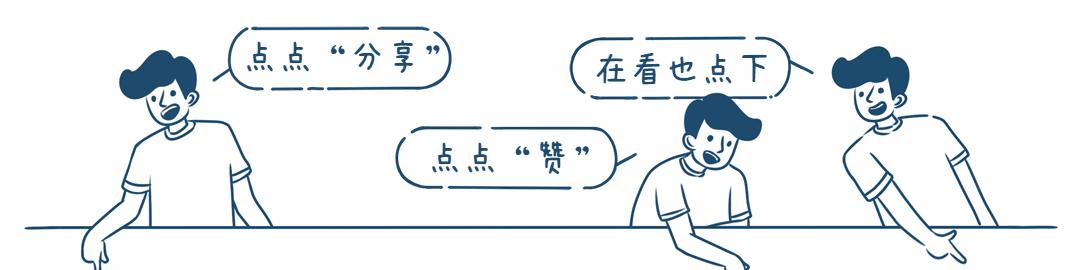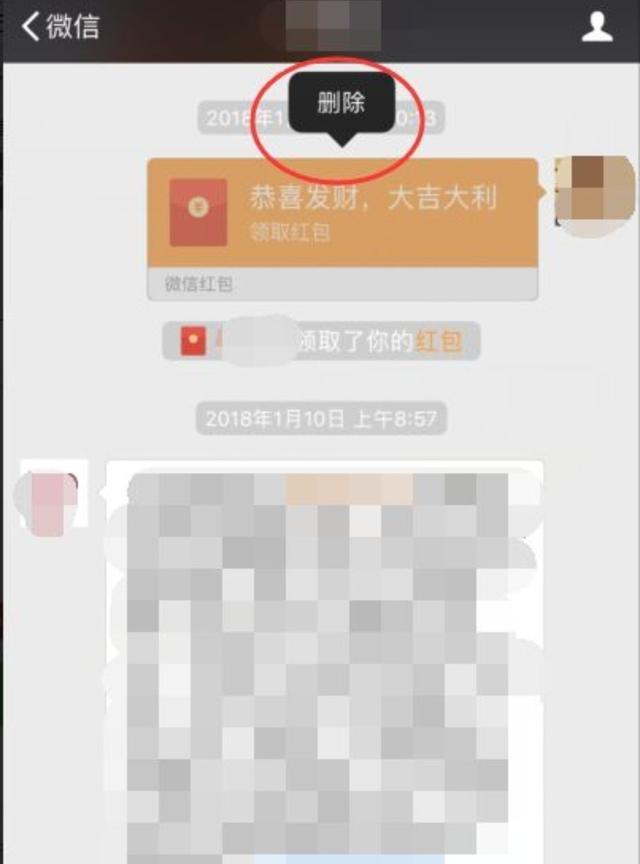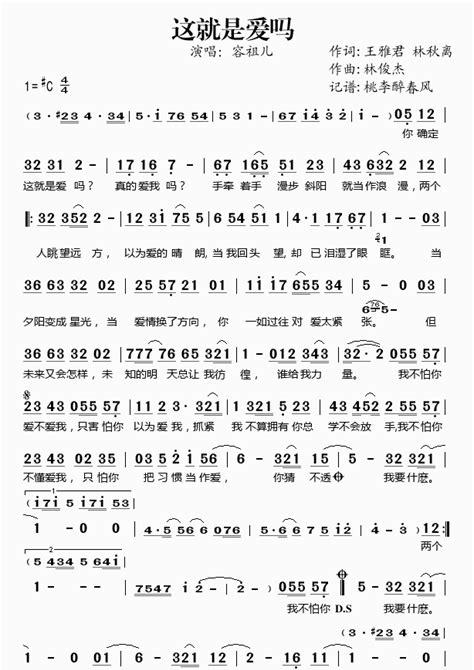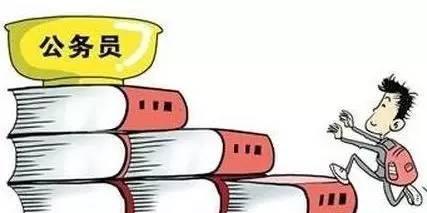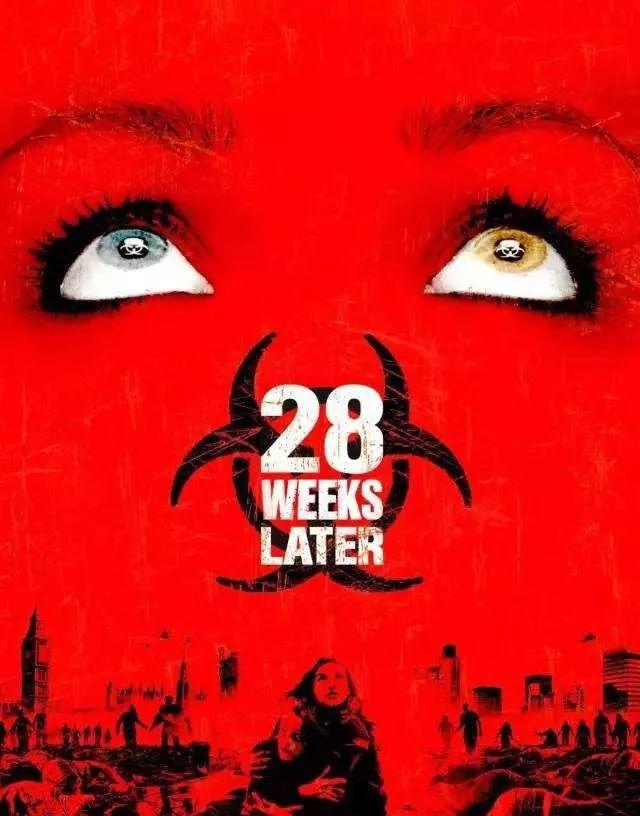
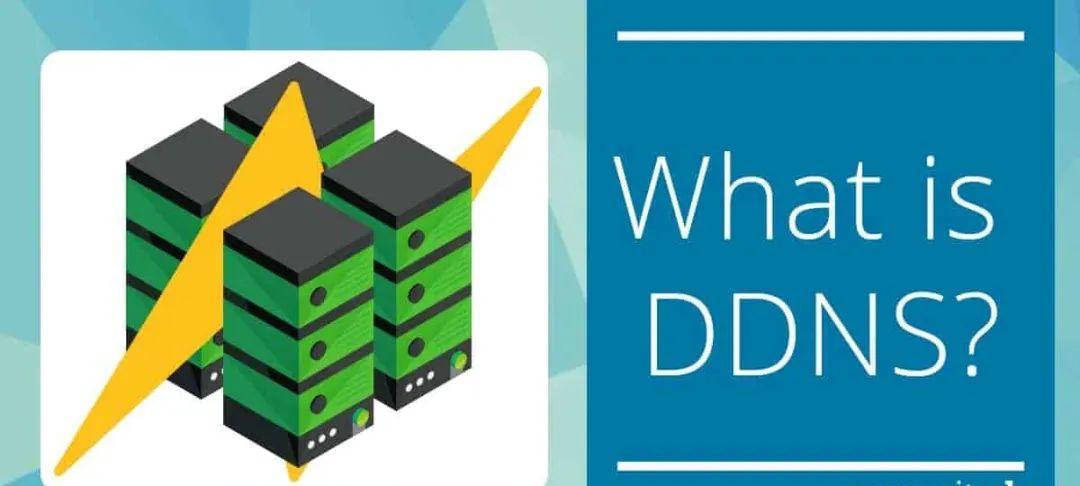 导读:通过申请域名,配合DDNS动态域名解析,实现外网访问家中设备。
导读:通过申请域名,配合DDNS动态域名解析,实现外网访问家中设备。
本文字数1710:,阅读时长大约:6分钟
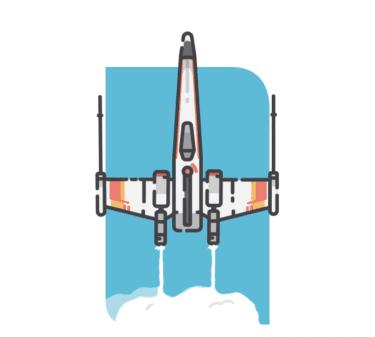
00
—
前言
本文内容适用于已开通公网IP的小伙伴,如果没有公网IP可以选择忽略。
 通过上期一系列的配置,我们的软路由已经成为家中的全能小钢炮。在家时我们可以很方便地对路由进行管理,若是想随时随地远程访问、管理家中网络该怎么做,答案就是DDNS动态域名解析。
通过上期一系列的配置,我们的软路由已经成为家中的全能小钢炮。在家时我们可以很方便地对路由进行管理,若是想随时随地远程访问、管理家中网络该怎么做,答案就是DDNS动态域名解析。

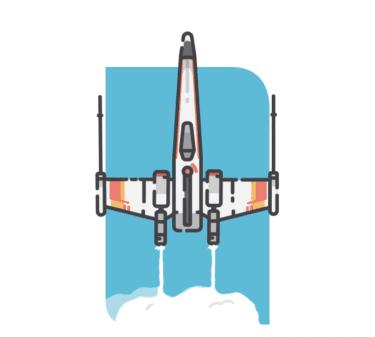
01
—
DDNS了解一些


目前的家用路由器基本都支持DDNS功能。在使用DDNS之前,需要拥有一个域名,阿里、腾讯、花生壳等互联网公司都提供域名注册服务。一些硬件厂商也会提供DDNS服务,如博主自用的华硕路由器、群晖NAS都会向用户提供免费的DDNS服务,但域名比较长,而且解析速度不如专业互联网公司。所以更推荐购买互联网公司提供的域名服务,既满足个性化需求,又能更好地访问家中网络。

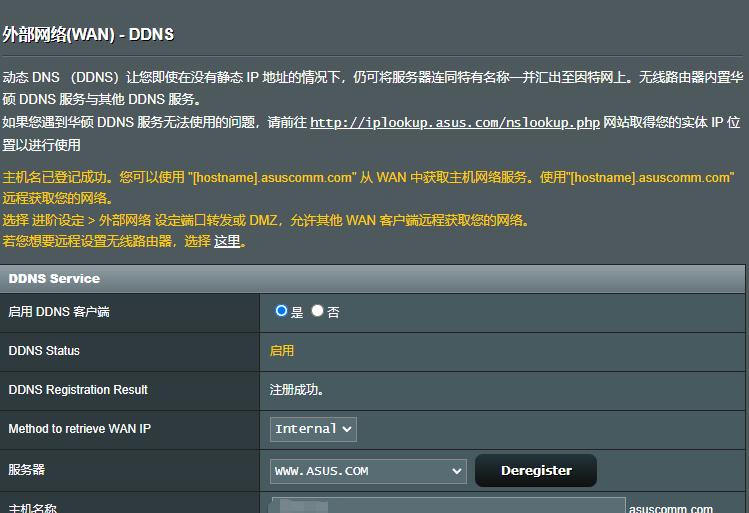
图:华硕路由器DDNS设置界面
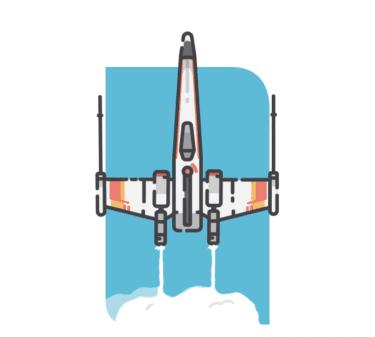
02
—
域名申请
关于域名的申请,各家大同小异,而且服务商都可以转移,喜欢哪家就用哪家。博主使用阿里云,更了解一些,所以就用阿里云来举例。
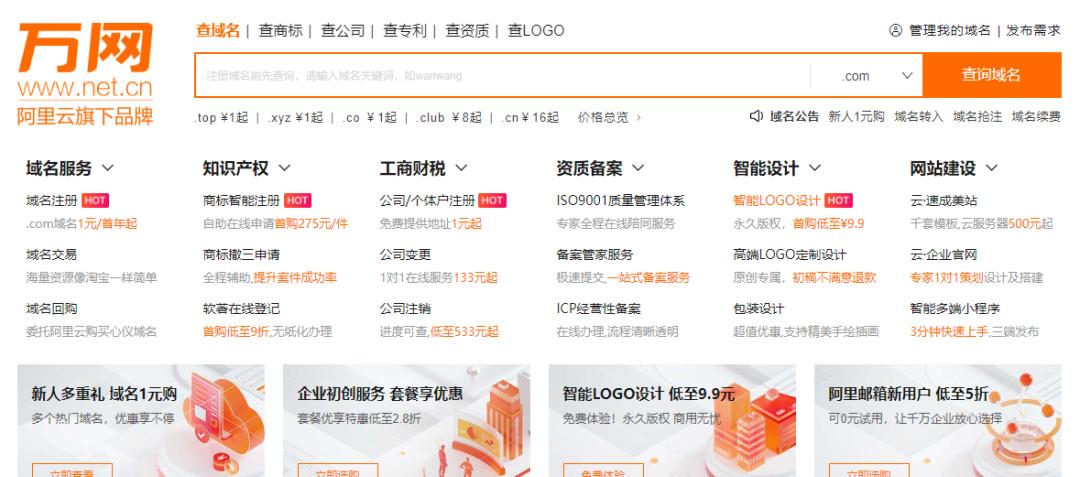
图:阿里云域名注册web界面,风格很阿里
整体流程请参考视频(偷个懒)

在注册并完成实名认证后,重点来了!
一.AccessKey管理
鼠标移到右上角头像处会弹出窗口,选择AccessKey管理。
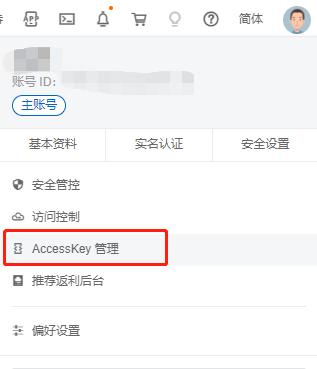
二.创建AccessKey
1.选择开始使用子用户AccessKey
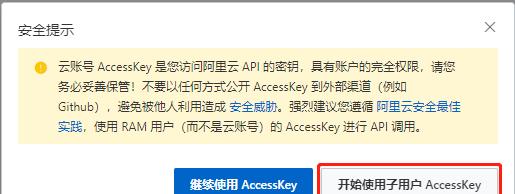
2.选择创建用户
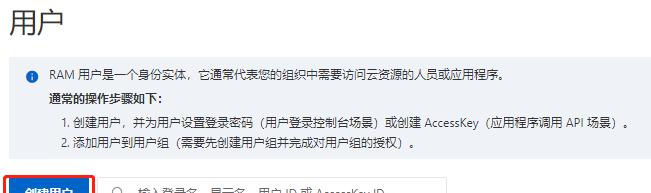
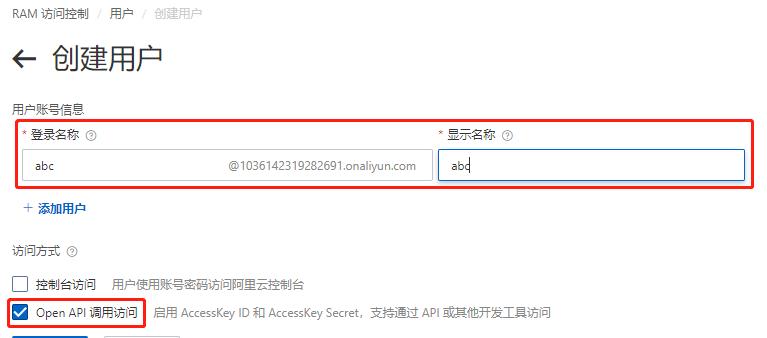

4.添加权限

5.选择权限,搜索关键字dns,选择AliyunDNSReadOnlyAccess和AliyunDNSFullAccess两项之后确定。
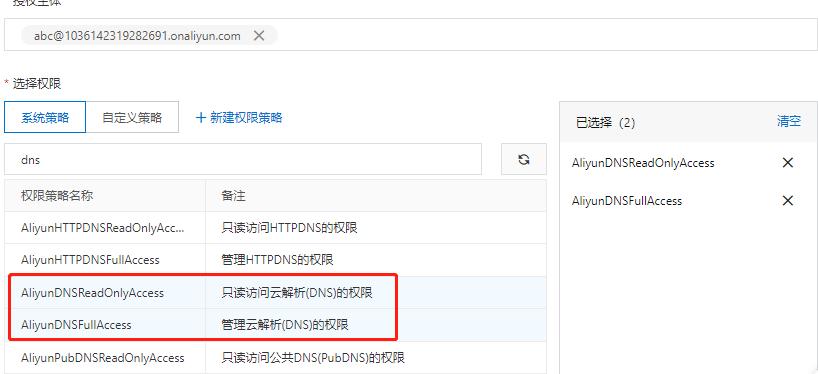
 ),记录值随便填,如1.1.1.1。然后确认,完成。
),记录值随便填,如1.1.1.1。然后确认,完成。

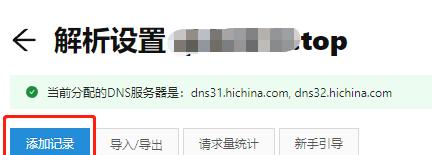
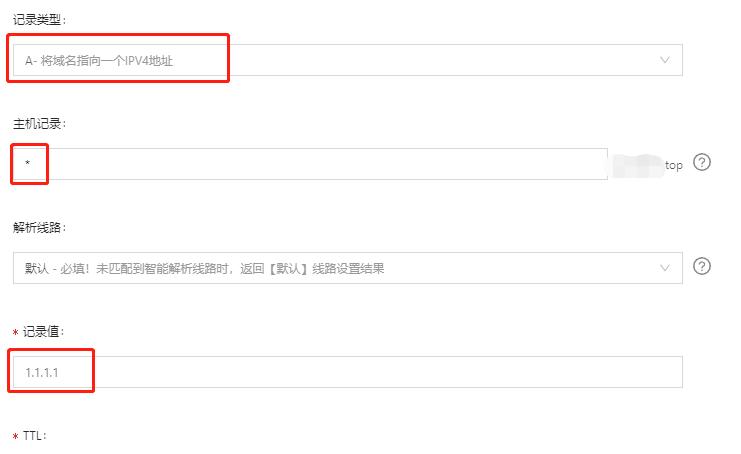
DDNS解析的准备工作已经完成,剩下的要交给路由器了。
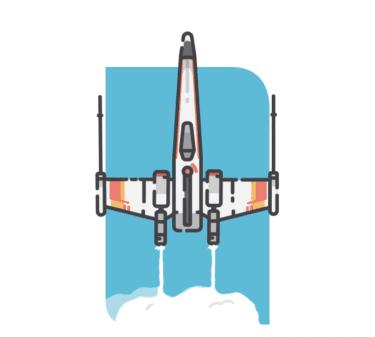
03
—
DDNS动态解析
不同品牌的路由器DDNS的设置方法其实是大同小异的,有些路由不支持第三方DDNS解析也可以通过刷入第三方固件来解决。比如华硕、网件可以刷梅林,小米可以刷openwrt… 之前配置好的软路由可以继续折腾了。
 再次来到openwrt的管理界面,在服务中找到动态DNS,手工添加aliyun。
再次来到openwrt的管理界面,在服务中找到动态DNS,手工添加aliyun。
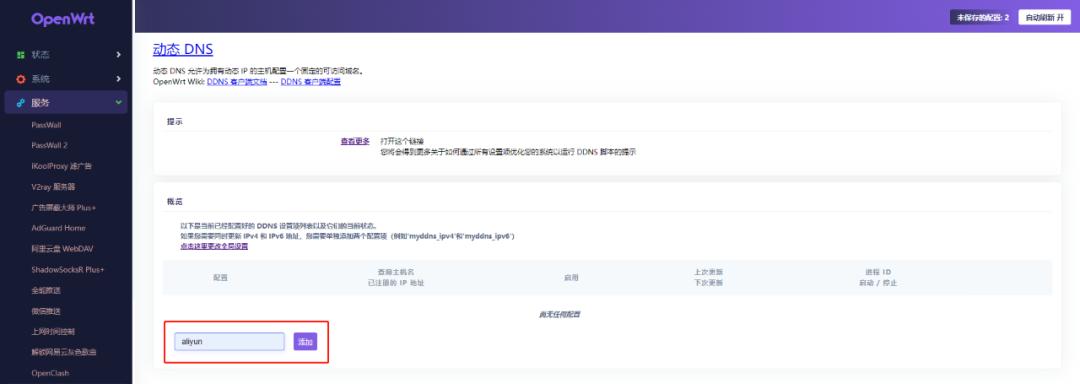
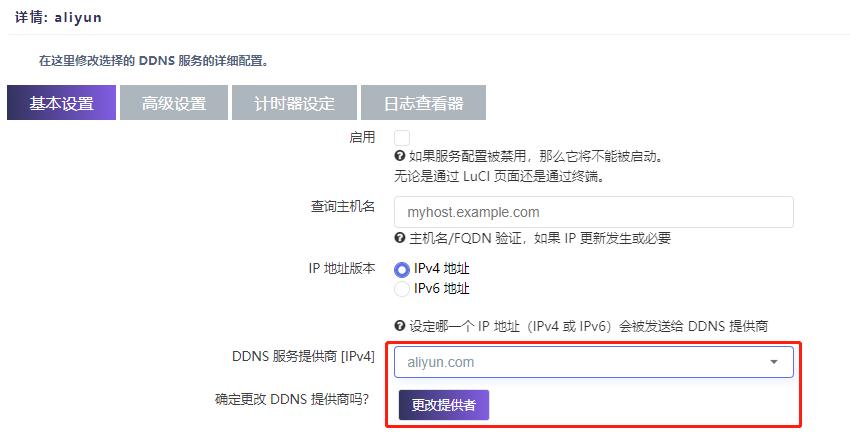

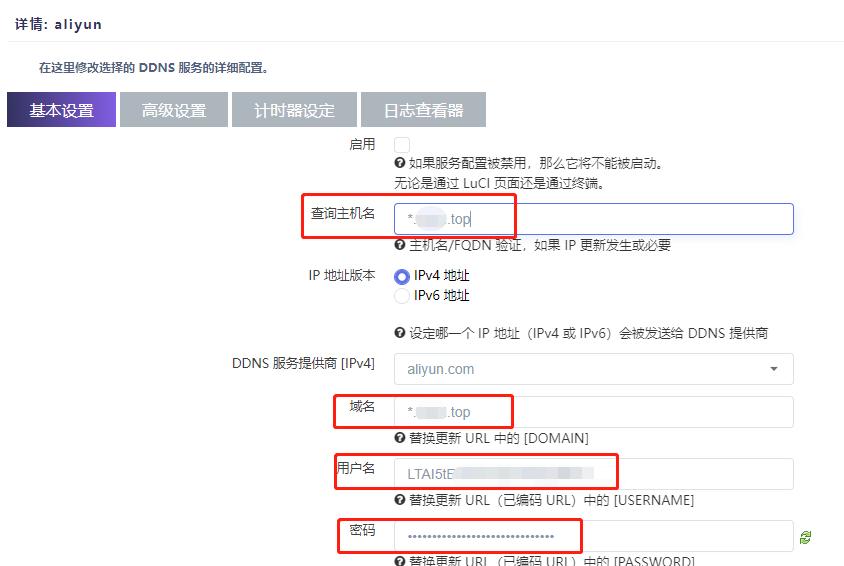


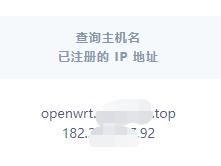


将默认的80端口改为其他未被占用的端口,改好后要输入下方命令重启httpd服务/etc/init.d/uhttpd restart各品牌路由都有修改默认web端口的选项,图为华硕修改界面。
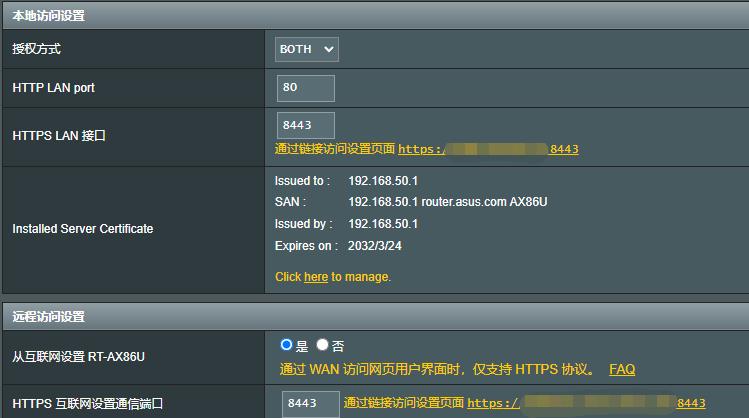
 顺带提一下https,https协议的默认端口为443,使用https需要申请SSL证书,下期再进行讲解。
顺带提一下https,https协议的默认端口为443,使用https需要申请SSL证书,下期再进行讲解。
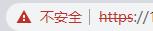 访问没有SSL证书的网站会提示不安全。
访问没有SSL证书的网站会提示不安全。
 访问具有SSL证书的网站就会有一把代表安全的小锁头。
访问具有SSL证书的网站就会有一把代表安全的小锁头。
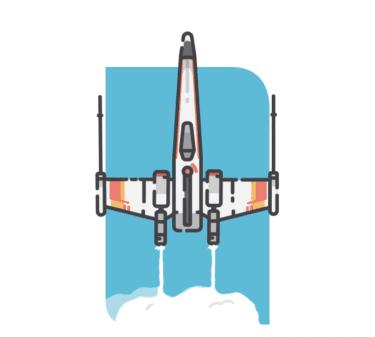
04
—
总结
本期我们解决了外网访问家中设备的问题,虽然还不完美,但已经是一个重大突破。罗马不是一天建成的,路由也不是一天就配好的!之后会分享Docker部署反向代理和SSL证书的自动申请、利用VPN接入家中软路由等硬核内容,敬请期待!